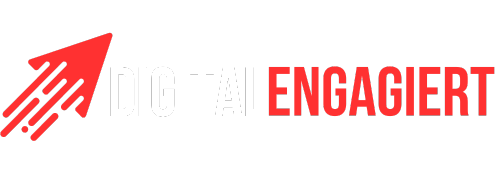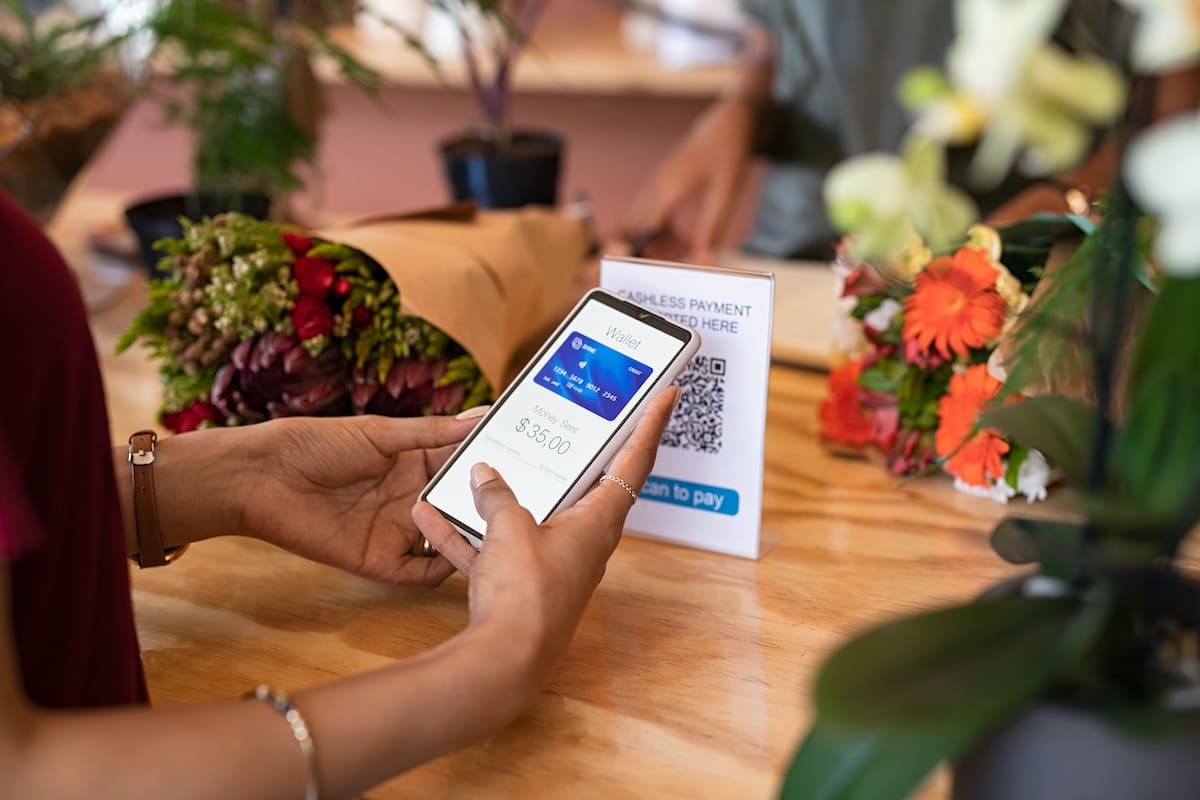Die Kombination von PayPal mit Google Pay revolutioniert das Bezahlerlebnis durch die Bereitstellung einer nahtlosen, sicheren Zahlungsoption. Diese Integration verspricht Nutzern die Freiheit, überall dort, wo kontaktlose Zahlungen akzeptiert werden, mit dem PayPal-Guthaben oder den damit verbundenen Konten zu zahlen.
Einige Nutzer begegnen jedoch der Herausforderung, dass die Verknüpfung zwischen diesen Diensten nicht funktioniert, mit der Nachricht: „Wir können ihr PayPal-Konto leider nicht mit Google Pay verknüpfen„.
Dieser Artikel zielt darauf ab, durch detaillierte Lösungsvorschläge und Tipps, Licht ins Dunkel dieses Problems zu bringen und Nutzern zu ermöglichen, die Vorteile beider Dienste voll auszuschöpfen.
Wir können ihr PayPal-Konto leider nicht mit Google Pay verknüpfen: 7 Schritte zur Lösung
Sie haben Probleme, Ihr PayPal-Konto mit Google Pay zu verknüpfen? Um PayPal erfolgreich mit Google Pay zu verknüpfen, folgen Sie diesen sieben Schritten. Diese Anleitung zielt darauf ab, den Prozess zu vereinfachen und gängige Probleme zu umgehen.
- Öffnen Sie die Google-Wallet-App: Starten Sie die Anwendung auf Ihrem Smartphone. Falls Sie die App noch nicht installiert haben, laden Sie sie aus dem Google Play Store herunter.
- Wählen Sie ‚Zahlungsmethode hinzufügen: Tippen Sie auf das Pluszeichen oder die Option, um eine neue Zahlungsmethode hinzuzufügen.
- Auswahl von PayPal: Unter den verfügbaren Zahlungsoptionen wählen Sie „PayPal“. Dies leitet den Prozess zur Verknüpfung Ihrer Konten ein.
- Einloggen bei PayPal: Sie werden aufgefordert, sich bei Ihrem PayPal-Konto anzumelden. Geben Sie Ihre Zugangsdaten ein, um fortzufahren.
- Bestätigen Sie die Verknüpfung: Folgen Sie den Anweisungen auf dem Bildschirm, um die Verknüpfung zwischen PayPal und Google Pay abzuschließen. Möglicherweise müssen Sie der Google Wallet-App Zugriff auf Ihr PayPal-Konto gewähren.
- Setzen Sie PayPal als Standardzahlungsmethode: Nach erfolgreichem Hinzufügen von PayPal haben Sie die Option, es als Ihre bevorzugte Zahlungsmethode für Transaktionen über Google Pay festzulegen.
- Überprüfen Sie die Verknüpfung: Führen Sie eine kleine Transaktion durch, um sicherzustellen, dass die Verknüpfung korrekt funktioniert und Zahlungen reibungslos abgewickelt werden.
Indem Sie diese Schritte befolgen, können Sie die Vorteile beider Dienste nutzen und Ihre Zahlungsoptionen flexibel gestalten.

Häufige Probleme und Lösungen
Beim Versuch, PayPal mit Google Pay zu verknüpfen, können Nutzer auf verschiedene Probleme stoßen. Um diese effektiv zu bewältigen, ist ein Verständnis der gängigen Herausforderungen und deren Lösungen entscheidend.
Auch spannend zu lesen: Digitale Haushaltsbücher helfen bei der Planung.
Eines der häufigsten Probleme ist die Fehlermeldung, dass die Verknüpfung nicht möglich ist. Dies kann auf mehrere Ursachen zurückzuführen sein, wie etwa Kompatibilitätsprobleme zwischen den Diensten, veraltete App-Versionen oder Einschränkungen seitens PayPal oder der Bank.
Schrittweise Lösungsansätze:
- Aktualisieren der Apps: Stellen Sie sicher, dass sowohl die PayPal- als auch die Google-Wallet-App auf dem neuesten Stand sind. Veraltete Versionen können die Verknüpfung behindern.
- Überprüfung der Kompatibilität: Einige Bankkonten oder Karten, die mit PayPal verbunden sind, sind möglicherweise nicht mit Google Pay kompatibel. Überprüfen Sie die Liste der unterstützten Banken und Karten auf den offiziellen Websites.
- Standardzahlungsmittel einrichten: Nach der Verknüpfung muss PayPal als Standardzahlungsoption in der Google-Wallet-App festgelegt werden, um Zahlungsprobleme zu vermeiden.
- Sicherheitseinstellungen: Überprüfen Sie, ob Sicherheitseinstellungen oder Beschränkungen in Ihrem PayPal-Konto die Verknüpfung verhindern. Möglicherweise müssen Sie bestimmte Sicherheitsüberprüfungen durchführen.
- Kontakt zum Kundenservice: Sollten alle oben genannten Schritte fehlschlagen, empfiehlt es sich, den Kundendienst von PayPal oder Google Pay zu kontaktieren. Diese können spezifische Ratschläge geben und bei der Fehlerbehebung helfen.
- Netzwerk- und Geräteeinstellungen überprüfen: Stellen Sie sicher, dass Ihr Gerät eine stabile Internetverbindung hat und die Einstellungen (wie NFC für kontaktloses Bezahlen) korrekt konfiguriert sind.
Indem Nutzer systematisch diese Lösungsansätze verfolgen, können sie die meisten Verknüpfungsprobleme zwischen PayPal und Google Pay effektiv beheben. Die Schlüssel zum Erfolg sind Geduld, gründliche Überprüfungen und gegebenenfalls die Inanspruchnahme professioneller Unterstützung.
| Problem | Lösung |
|---|---|
| PayPal nicht als Standard | PayPal in Google Wallet als Standard festlegen |
| PayPal-Guthaben niedrig | Guthaben aufladen, bevorzugt verwenden |
| Kontaktloses Bezahlen nicht aktiviert | In Android-Einstellungen Google Pay auswählen |
| Verknüpfung fehlgeschlagen | PayPal entfernen und erneut hinzufügen |
Häufig gestellte Fragen zum Thema: Wir können ihr PayPal-Konto leider nicht mit Google Pay verknüpfen
- Warum kann ich mein PayPal-Konto nicht mit Google Pay verknüpfen?
- Überprüfen Sie, ob Ihr PayPal-Konto korrekt eingerichtet ist und ob es Einschränkungen für Online-Zahlungen gibt.
- Kann ich mit PayPal über Google Pay in Geschäften bezahlen?
- Ja, wenn PayPal erfolgreich mit Google Pay verknüpft ist, können Sie in allen Geschäften bezahlen, die kontaktlose Zahlungen akzeptieren.
- Fallen bei der Nutzung von PayPal mit Google Pay Gebühren an?
- Nein, für die Nutzung von PayPal mit Google Pay entstehen keine zusätzlichen Gebühren.
- Was tun, wenn die Verknüpfung nach mehreren Versuchen immer noch nicht funktioniert?
- Kontaktieren Sie den Kundenservice von PayPal oder Google Pay für weiterführende Unterstützung.
- Wie kann ich ein gelöschtes Arbeitsblatt in Excel wiederherstellen [Windows & Mac] - 31. Dezember 2024
- Was ist eine eSIM und wie funktioniert sie? - 23. Dezember 2024
- Was ist ein Instagram-Tracker? - 22. Dezember 2024